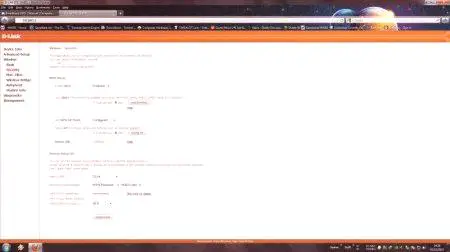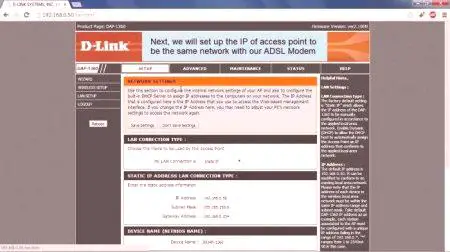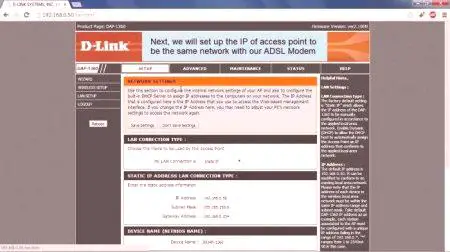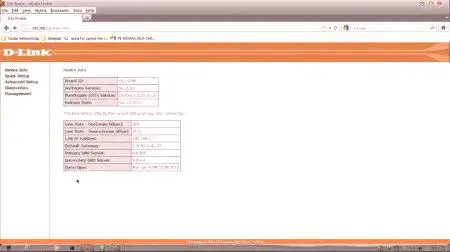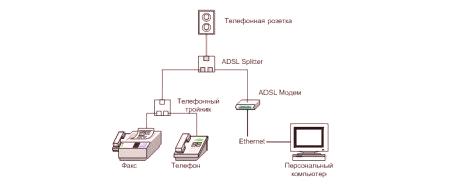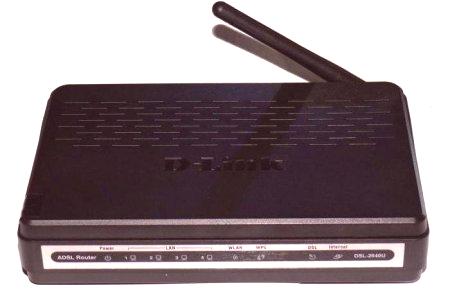Článok popisuje modem, presnejšie ako konfigurovať smerovač D-Link DSL-2640U. Rostelecom a ďalší poskytovatelia vyžadujú takmer totožné nastavenia pripojenia. Procesy sú pomerne jednoduché a ľahko bežia aj tými ľuďmi, ktorí po prvýkrát pracujú na tej istej technológii. Toto zariadenie je považované za univerzálne, pretože pracuje s portami Ethernet a LAN.
Všeobecné informácie
Čo môžeme povedať o kvalite práce? Bohužiaľ, zákazníci majú veľa sťažností. Jeden z najbežnejších: pri práci s predvoleným firmvérom z výroby nefunguje pôvodná verzia bezdrôtového prístupového bodu. Z tohto dôvodu budete musieť softvér aktualizovať ihneď po zakúpení. Tento problém je príčinou mnohých ďalších problémov - slabý signál, nechutné Wi-Fi, trvalé neúspechy atď. Už v najnovších verziách firmvéru sú takéto problémy zriedkavé, výrobca dokázal odstrániť väčšinu nedostatkov. Smerovač už pracuje stabilne, bez zavesenia, signál je vynikajúci, bez prerušení a prerušení.
, potom si prečítajte podrobnosti: ako sa pripojiť modem k počítaču, ako voľby konané D-Link DSL-2640, ustanovený ako vedúci Internetu a bezdrôtového prístupového bodu.
Získanie
kúpe modem, je potrebné skontrolovať, či sú všetky komponenty (zariadenia), je normálne. V poli by mal byť prístroj samotný, splitter (alebo čaj) a napájací kábel pre LAN pripojenie. Tá môže byť sivé, zelené alebo modré, v závislosti na verzii modemu zakúpili. Je to žiaduce pre pohodlnejšiepracovať na zakúpení telefónneho kábla. Spoje musia byť rovnaké ako rozdeľovač. Modem je najlepšie nainštalovaný v blízkosti počítača, pretože dodávaný LAN kábel sa nelíši veľa.
Schéma pripojenia
Po dokončení všetkých prípravy na pripojenie modemu je potrebné vykonať určitú postupnosť činností. Musíte odpojiť kábel od telefónu a pripojiť ho k rozbočovaču. Vykonajte to pomocou linkového portu. Nezabudnite na kábel dodávaný v súprave. Jedná sa o kábel s výstupom telefónu. Je potrebné ho pripojiť k telefónu. Potom použite predtým zakúpený kábel. Musí byť pripojený k rozbočovaču a modemu. Po pripojení zariadenia k zdroju napájania. Ďalej by ste mali pripojiť modem k počítaču pomocou LAN kábla. Takto sa vytvorí schéma pripojenia. Ďalej zvážte konfiguráciu softvéru.

Prihlásenie sa na ovládací panel
Keď pochopíte, ako vytvoriť schému pripojenia a pripojiť modem k počítaču, musíte prejsť na konfiguráciu samotného zariadenia. Najskôr musíte reštartovať smerovač, pretože ho predtým obnovili na továrenské nastavenia. Len potom môžete konfigurovať D-Link DSL-2640U. Ako to urobiť? Musíte nájsť tlačidlo Obnoviť, urobiť nejaké jemné zariadenie (ihly, klip a pod.) A kliknúť na ne. Aby bolo ľahšie nájsť, je potrebné objasniť - je umiestnený na zadnej strane portu LAN a konektor pre napájací kábel. Modem s týmtomusí byť trvalo zapnuté. Hneď ako sa prístroj reštartuje, indikátory prestane chaoticky blikať, môžete začať proces inštalácie.
Je potrebné pripraviť dáta, ktoré vám umožnia zmeniť nastavenia smerovača. Toto je prihlasovacie meno a heslo modemu, jeho IP adresy. Budete tiež potrebovať prehliadač, ktorý by mal vložiť posledné zadané údaje do panela s adresou. Treba poznamenať, že to možno vykonať iba v počítači, ktorý je pripojený k modemu D-Link DSL-2640U RA. Nastavenie by malo pokračovať. Prehliadač potrebuje zadať adresu IP siete: 1921681.1. Je to štandard. Používateľ otvorí menu, v ktorom zadá prihlasovacie meno a heslo, potom bude mať prístup k nastaveniu. Ak sú všetky pripojenia a údaje správne, majiteľ bude mať prístup k ovládaciemu panelu. Tu môžete okamžite zobraziť základné informácie o zariadeniach: sieť, stav DSL a všeobecný výkon routeru.
Tipy
Ak sa ovládací panel otvorí v akomkoľvek cudzom jazyku, musíte venovať pozornosť pravému hornému rohu. K dispozícii bude špeciálne tlačidlo, ktoré je zodpovedné za zmenu rozhrania. Jedná sa o rozbaľovací zoznam, v ktorom sa hľadá ruský jazyk. Internetová konfigurácia D-Link DSL-2640U bude oveľa jednoduchšia. Najlepšie je zmeniť heslo ihneď, aby ste získali prístup k nastaveniam modemu. Musíte prejsť na "Rozšírené nastavenia", potom v ponuke "Systém". Budete mať tlačidlo "Administrator Password". Nezabudnite kliknúť na tlačidlo Uložiť.
Ako nastaviťSpojenie?
D-Link DSL-2640U a jeho pripojenie sa vykonáva dvomi spôsobmi. Prvý z nich je WAN, druhý je Kliknite na tlačidlo "Pripojiť". V článku popisujeme len poslednú možnosť. Skutočnosť, že je oveľa ľahšie pre tých, ktorí vykonávajú nastavenia internetu a pracovať s modemom prvýkrát.
Kliknite na tlačidlo "Connect: konfiguráciou modemu
Tento spôsob inštalácie bude trvať oveľa dlhšie, než ladenie možnosť prostredníctvom WAN, ale je to oveľa jednoduchšie, a to bude ľahké v takom prípade trati, kde je chybou. Ak chcete spustiť proces zmeny parametrov, musíte nájsť rovnakú kartu na ovládacom paneli.
Mali by ste skontrolovať, či existuje spojenie, ktoré poskytuje splitter v modeme. Aby ste to mohli urobiť, musíte venovať pozornosť indikátoru DSL - mal by to spáliť. Čo robiť, ak sa žiarovka nerozsvieti? Potrebujete skontrolovať kontakty. Konektor je zapojený do elektrickej zásuvky, kábla k oddeľovaču, smerovač a počítač. Ak je všetko správne pripojené a nie sú žiadne problémy, a nesvieti, je potrebné skontrolovať, či je elektrina. Po odstránení problémov, keď sa žiarovka rozsvieti, musíte ísť ďalej. Na nastavenie modemu D-Link DSL-2640 bude požiadaný, aby zvoliť typ pripojenia. Ak chcete pochopiť, čo je potrebné, musíte použiť zmluvu alebo zavolať poskytovateľom horúcej linky. Po výbere pripojenia kliknite na tlačidlo "Ďalej". Otvorí sa okno, v ktorom budete musieť zadať prihlasovacie meno a heslo poskytnuté poskytovateľom. Potom zadajte VCI (40) a VPI
. Po kliknutí na tlačidlo "Ďalej" budete musieť potvrdiťdát. Zobrazí sa okno, v ktorom sa píše, že "Nastavenie pripojenia nie je dokončené". Musíte kliknúť na tlačidlo OK a skontrolovať, či je pripojenie k internetu. Ak je test úspešný, konfigurácia smerovača D-Link DSL-2640U je dokončená. Niekedy sa stane, že sa internet objaví za niekoľko minút - trochu musíme počkať. Konečný krok: Musíte uložiť a znova načítať smerovač. Môžete to urobiť tak mechanickými klávesmi na zariadení, ako aj ovládacím panelom v ponuke Systém.
Práca s Wi-Fi
Aby ste pracovali hladko s prístupovými bodmi, musíte vykonať určité nastavenia. Tento modem pracuje s týmito typmi sietí, takže sa pozrime na všetky manipulácie, ktoré je potrebné vykonať. V ponuke Wi-Fi musíte prejsť na "Rozšírené nastavenia". Potom musíte nájsť časť "Základné parametre", ktorá bude musieť špecifikovať všetky potrebné údaje. Musíte začiarknuť možnosť "Povoliť bezdrôtové pripojenie". Ďalej je potrebné zaznamenať názov siete. Musíte to urobiť v poli s názvom SSID. Musíte zadať svoju krajinu. V "Kanále" môžete nechať automatické plnenie. Po správnom nakonfigurovaní smerovača D-Link DSL-2640U WiFi musíte prejsť do ponuky "Zabezpečenie" a nastaviť heslo a šifrovanie. Ten je zodpovedný za výmenu informácií medzi počítačom /telefónom a modemom. Nie je potrebné vybrať nastavenia WEP /WPA. Je lepšie dať prednosť WPA2 a ďalšiemu. V opačnom prípade budú môcť susedia alebo iní outsideri ľahko vyzdvihnúť heslo. Ďalej musí byť napísaný v požadovanom stĺpci. Heslo by malo byť zapamätané, pretože je potrebnéna pripojenie k prístupovému bodu. Potom musíte údaje uložiť. V prípade potreby môžete reštartovať smerovač, pretože niekedy sa sieť nemusí ihneď objaviť.
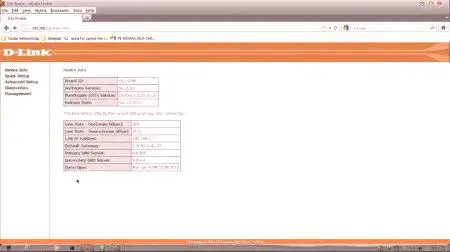
Zhrnutie
Tento modem sa považuje za univerzálny. Preto sa dá používať v kanceláriách i v obyčajných obytných priestoroch. Súčasne je typ napájaný na internet a použitie ďalších komponentov nezáleží. Bohužiaľ, nejaký super-inteligentný funkčný model od výrobcu nedostal. Ale jeho odôvodnenie možno povedať, že router je pomerne ľahko použiteľný a D-Link DSL-2640U je tiež jednoduchý a rýchly. Signál nie je stratený, neobjavuje sa a nerozbieha. Väčšina spotrebiteľov je konfrontovaná s prehriatím zariadenia. Majitelia si však uvedomujú, že funkčnosť a kvalita práce to neovplyvní. Stačí len dať prístroj "odpočinok". Mnohí odporúčajú tento prístroj na nákup a použitie. Jeho firmware bol v priebehu času upgradovaný, takže si ho potešil. D-Link DSL-2640U je čo najviac inteligentný. Takže sa nebojte nakupovať, táto voľba sa naozaj ospravedlňuje. Dobré nakupovanie a vynikajúce využitie!